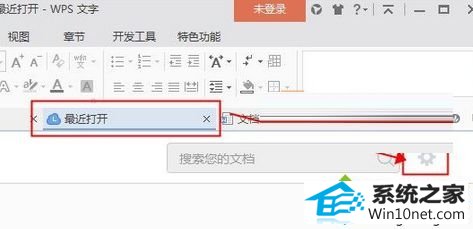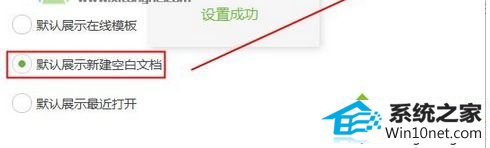今天小编分享一下win10系统打开wps总是弹出“docer-在线模板”问题的处理方法,在操作win10电脑的过程中常常不知道怎么去解决win10系统打开wps总是弹出“docer-在线模板”的问题,有什么好的方法去处理win10系统打开wps总是弹出“docer-在线模板”呢?今天本站小编教您怎么处理此问题,其实只需要1、打开wps,点击“最近打开”选项卡,然后点击右上角的设置按钮“齿轮图标”; 2、在设置界面点击“默认展示新建空白文档”,待窗口中弹出“设置成功”字样即可,在下次打开wps的时候就不会首先展示“docer-在线模板”选卡了就可以完美解决了。下面就由小编给你们具体详解win10系统打开wps总是弹出“docer-在线模板”的图文步骤:
具体步骤:
1、打开wps,点击“最近打开”选项卡,然后点击右上角的设置按钮“齿轮图标”;
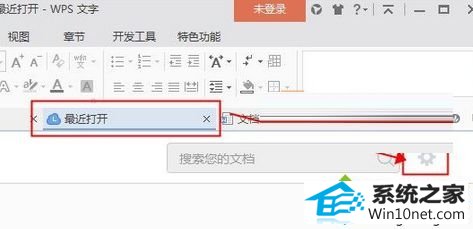
2、在设置界面点击“默认展示新建空白文档”,待窗口中弹出“设置成功”字样即可,在下次打开wps的时候就不会首先展示“docer-在线模板”选卡了。
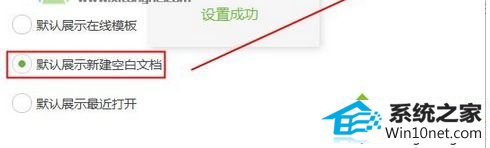
上述就是win10系统打开wps总是弹出“docer-在线模板”的图文步骤了,希望本教程内容能够帮助到大家。